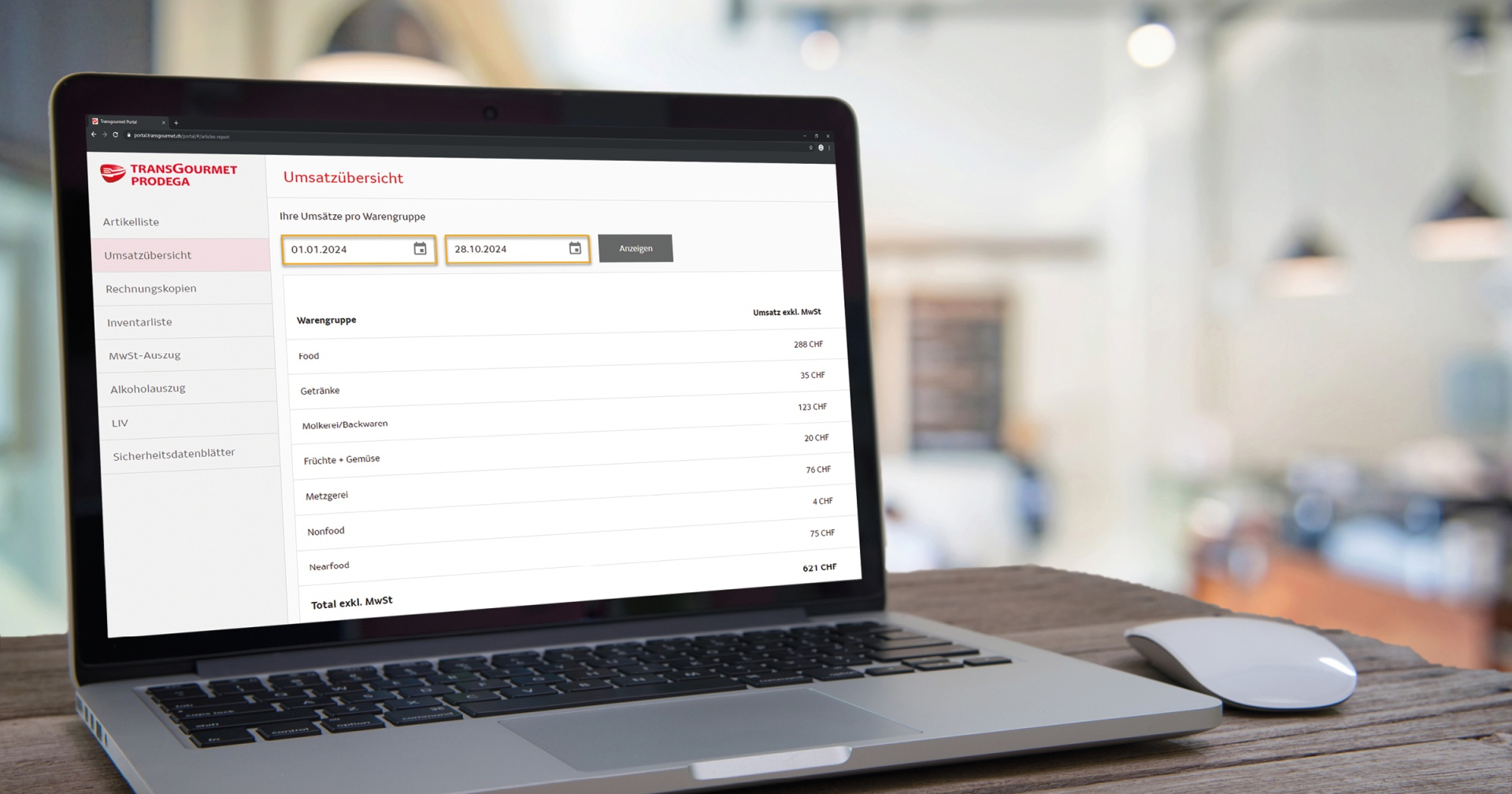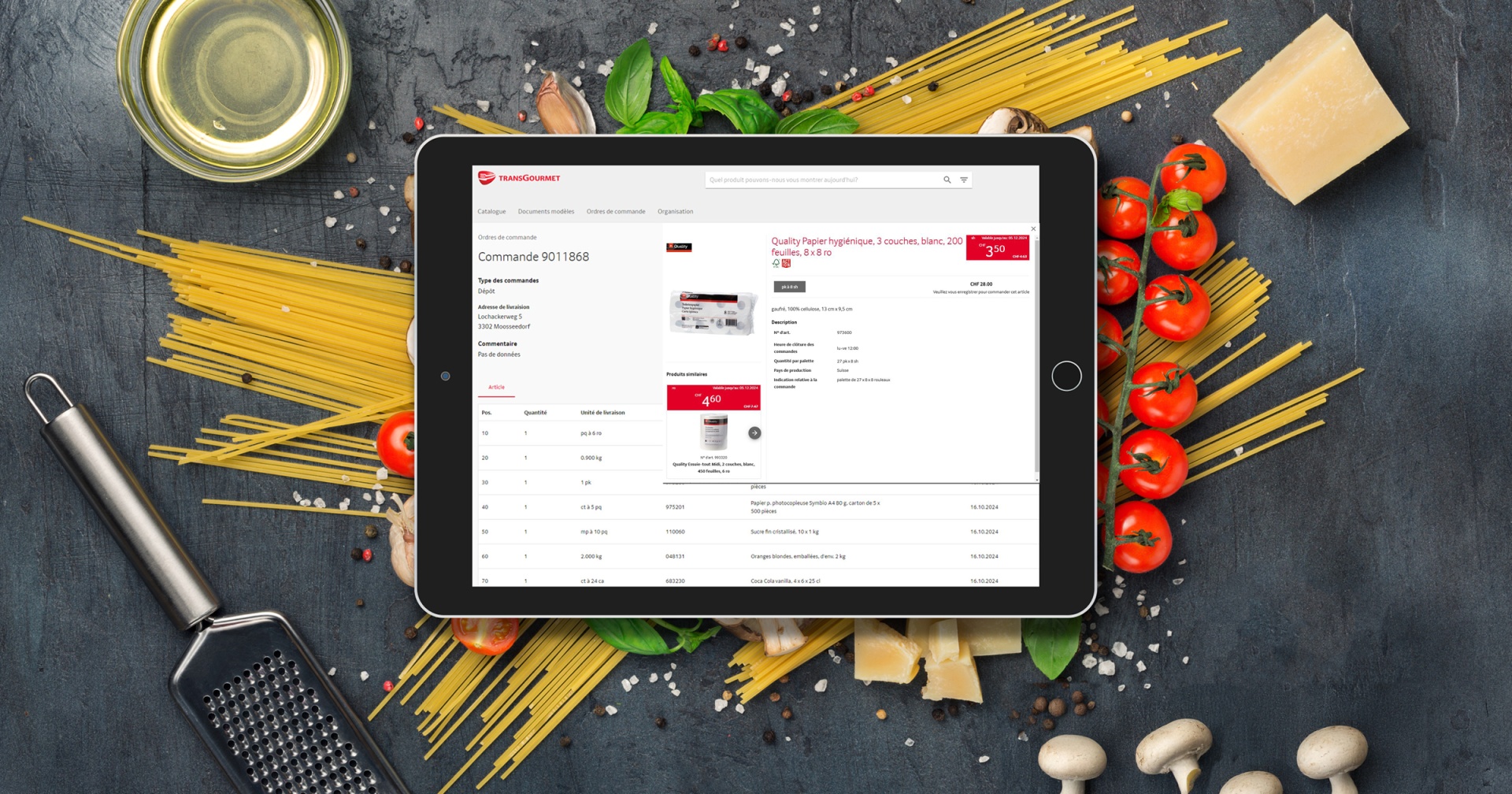Page d'accueil > Contact > Questions et réponses > Questions sur l'appli magasin en ligne
Questions sur l'appli magasin en ligne
Vous trouverez ici une vue d'ensemble de l'appli magasin en ligne.
Nous répondons à vos questions et vous apportons notre aide concernant les fonctionnalités.
Appli magasin en ligne (Zebra) - qu'est-ce que c'est?
Vous trouverez ici des informations sur l'utilisation de l'application magasin en ligne (Zebra).
Commande et livraison
Pour les articles de regroupement, nous voulons que nos clients reçoivent exactement ce dont ils ont besoin et qu'ils soient certains de commander ce qu'il leur faut.
La commande peut être adaptée par votre conseiller clientèle ou via le Service clients. Gardez votre numéro de client et votre numéro de commande à portée de main.
Il semble que le contrôle de disponibilité n'ait pas fonctionné pour un article. Supprimez l'article pour lequel aucun prix n'est indiqué, commandez le reste de la marchandise et ouvrez un nouveau panier avec l'article supprimé.
Cela est dû au fait que non seulement le corps du caractère, mais aussi les tailles d'affichage sur le téléphone portable ont été réglés sur très grand.
Options >> Display >> Avancé (tout en bas) >> Corps du caractère (Vous pouvez choisir celui que vous souhaitez.) Cependant, l'application est conçue pour S (Vous avez ici très probablement " très grand ")) >> Précédente >> Taille d'affichage (juste en dessous du corps du caractère) >> Mettre cela sur S (Vous avez ici très probablement très grand).
L'application peut ensuite être rouverte et l'affichage semble "normal".
Conseil: Si cela vous paraît trop petit: Vous pouvez régler la taille du texte OU la taille de l'affichage sur (très) grand.
-
Connectez-vous (tout à fait normalement avec une connexion Internet)
-
Ouvrez le panier de la ménagère (comme d'habitude avec une connexion Internet)
-
Dès que vous voyez le panier vide, activez le mode avion
-
Faites glisser vers le bas depuis la frange supérieure, vous voyez différentes champs gris p.ex. Wi-Fi, Bluetooth…
-
L'un de ces champs gris (il se peut que vous deviez encore balayer vers la droite) s'appelle Mode avion
-
Appuyez sur le champ. Le wi-fi s'éteint alors, le Bluetooth s'éteint alors, les données mobiles s'éteignent alors
-
-
Scannez vos articles. Le contrôle de disponibilité est omis.
-
Le bouton de commande change pour "Synchroniser"
-
Une fois que vous avez votre panier-type et que vous vous trouvez à un endroit disposant d'une bonne connexion Internet, désactivez le mode avion (procédez de la même manière que précédemment décrit)
-
Cliquez sur le bouton "Synchroniser"
-
Le contrôle de disponibilité est désormais effectué correctement pour chaque article.
-
D'éventuels conflits de livraison sont désormais affichés.
-
Dès qu'elles sont résolues, vous pouvez cliquer sur "Bestellen"
Administration
Dans le magasin en ligne, cliquer sur «Mot de passe oublié?» pour recevoir un nouveau mot de passe par e-mail en saisissant le numéro de client.
Veuillez vérifier votre connexion Internet. Celle-ci est probablement 4G, 3G, H+ ou E.
Connectez-vous à un réseau wi-fi.
Options >> Réseau & Internet >> wi-fi >> Activer le wi-fi >> Choisir votre wi-fi >> Saisir le mot de passe >> Se connecter
La langue de l'application est la même que celle liée à votre numéro de client.
L'application Webshop elle-même ne peut pas être supprimée de l'appareil, mais le lien de l'application peut être supprimé. L'application est toujours dans le menu des applications (balayer vers le haut depuis le bas).
-
Ouvrir la liste de toutes les applis (faire glisser le doigt du bas vers le haut)
-
Chercher une appli (les applis devraient être classées par ordre alphabétique)
-
Appuyer sur l'appli et maintenir enfoncé (env. 2 secondes) Maintenir enfoncé et essayer de déplacer l'application avec le doigt
-
Le menu des applications se ferme et l'écran d'accueil est visible
-
L'application peut être placée à l'endroit souhaité
Service clients
Nous nous ferons un plaisir de répondre à vos questions, aussi par téléphone ou courriel.
Tél.: 0848 000 501
E-Mail: serviceclients@transgourmet.ch
Horaires d'ouverture
Lundi à vendredi 07h00 - 17h30
Samedi 07h00 - 12h00